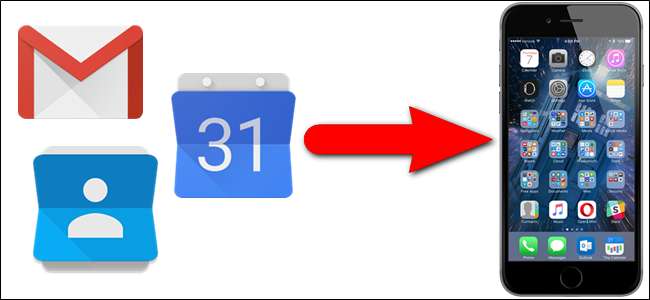
Το Gmail είναι μία από τις πιο δημοφιλείς υπηρεσίες email στο Earth και το iPhone είναι το πιο δημοφιλές τηλέφωνο. Εάν έχετε αποθηκεύσει όλα τα μηνύματα ηλεκτρονικού ταχυδρομείου, τις επαφές και τα ημερολόγιά σας στο λογαριασμό σας στο Gmail, μπορείτε εύκολα να τα προσθέσετε στο iOS και να αξιοποιήσετε καλύτερα τους δύο κόσμους.
Υπάρχουν δύο βασικοί τρόποι για να το κάνετε αυτό:
- Προσθέστε το Gmail, τις επαφές και τα ημερολόγιά σας στο iOS : Όταν προσθέτετε τον Λογαριασμό σας Google στις ρυθμίσεις του iOS, εμφανίζεται στις εφαρμογές iOS Mail, Επαφές και Ημερολόγιο.
- Πραγματοποιήστε λήψη της επίσημης εφαρμογής Gmail και Google Calendar : Μπορείτε επίσης να εγκαταστήσετε τις επίσημες εφαρμογές Google και το Ημερολόγιο Google από το App Store. Αυτό είναι καλύτερο αν σας αρέσει η προβολή συνομιλίας, οι ετικέτες και άλλες ειδικές λειτουργίες του Gmail που δεν θα έχετε στην εφαρμογή Mail. Η εφαρμογή Ημερολόγιο Google έχει περισσότερες διαθέσιμες προβολές από την εφαρμογή Ημερολόγιο iOS. Ωστόσο, αυτές οι δύο εφαρμογές δεν θα ενσωματώσουν τις επαφές σας, επομένως ίσως θελήσετε να το χρησιμοποιήσετε σε συνδυασμό με την πρώτη επιλογή για να συγχρονίσετε τα πάντα.
Θα σας δείξουμε πώς να κάνετε και τα δύο σε αυτό το άρθρο.
Πώς να προσθέσετε τον Λογαριασμό σας Google στις εφαρμογές αλληλογραφίας, επαφών και ημερολογίου iOS
Για να προσθέσετε το λογαριασμό σας στο Gmail και τις επαφές και τα ημερολόγια που σχετίζονται με αυτόν το λογαριασμό, στο iPhone σας, πατήστε το εικονίδιο "Ρυθμίσεις" στην Αρχική οθόνη σας.

Στην οθόνη Ρυθμίσεις, πατήστε "Mail, Επαφές, Ημερολόγια".
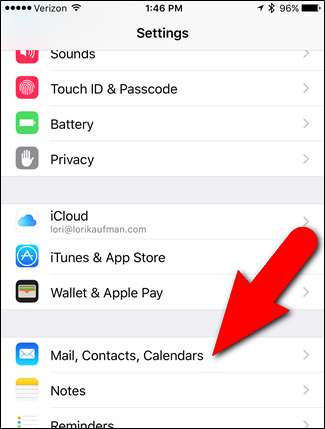
Η οθόνη Mail, Contacts, Calendars παραθέτει όλους τους λογαριασμούς που έχετε ήδη προσθέσει στο τηλέφωνό σας. Για να προσθέσετε τον λογαριασμό σας Google, πατήστε "Προσθήκη λογαριασμού".
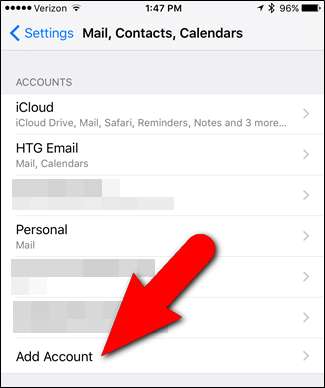
Στην οθόνη Προσθήκη λογαριασμού, πατήστε "Google".
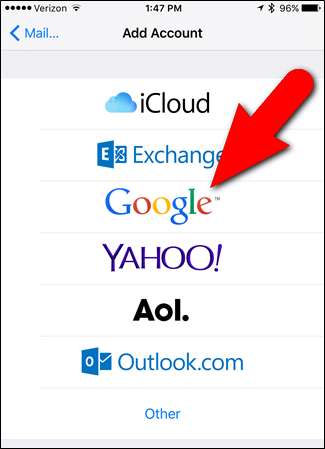
Εισαγάγετε την πλήρη διεύθυνση Gmail στην ενότητα "Εισαγάγετε το email σας" και μετά πατήστε "Επόμενο"
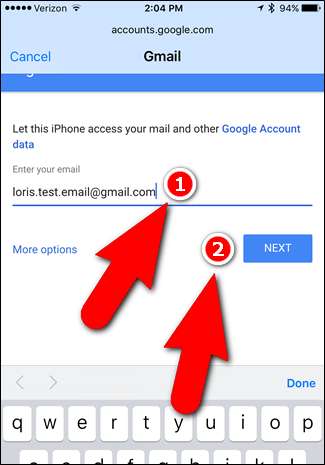
Εισαγάγετε τον κωδικό πρόσβασης για τον λογαριασμό σας Google και πατήστε "Επόμενο".

Εμφανίζεται η οθόνη του Gmail για τον λογαριασμό σας με τις τέσσερις εφαρμογές iOS που μπορείτε να ενεργοποιήσετε για τον λογαριασμό σας Google. Η αλληλογραφία είναι ενεργοποιημένη από προεπιλογή, επιτρέποντάς σας να ελέγχετε τον λογαριασμό σας Gmail στην εφαρμογή Mail (Αν σκοπεύετε να κατεβάσετε την επίσημη εφαρμογή Gmail, ωστόσο, μπορείτε να την απενεργοποιήσετε αν θέλετε και απλώς να ενεργοποιήσετε τις Επαφές και τα Ημερολόγια.)
Για να συγχρονίσετε τις επαφές από τον Λογαριασμό σας Google με το iPhone σας, πατήστε το ρυθμιστικό "Επαφές".
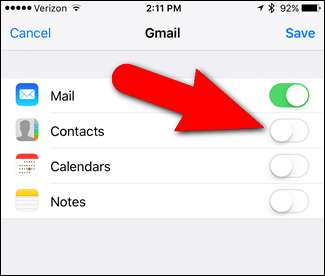
Το κουμπί ρυθμίσεων επαφών γίνεται πράσινο για να υποδείξει ότι οι επαφές από τον λογαριασμό σας Google θα προστεθούν στο τηλέφωνό σας. Εάν είχατε ήδη δημιουργήσει κάποιες επαφές στο τηλέφωνό σας πριν προσθέσετε τον λογαριασμό σας στο Gmail, εμφανίζεται ένα μήνυμα που σας ρωτά εάν θέλετε να διατηρήσετε τις υπάρχουσες τοπικές επαφές στο τηλέφωνό σας ή να τις διαγράψετε. Για να διατηρήσετε αυτές τις επαφές, πατήστε "Διατήρηση στο iPhone μου". Ωστόσο, ενδέχεται να καταλήξετε σε διπλές επαφές, οπότε ίσως χρειαστεί να διαγράψετε ορισμένες από τις επαφές που είχαν αποθηκευτεί στο iPhone σας.
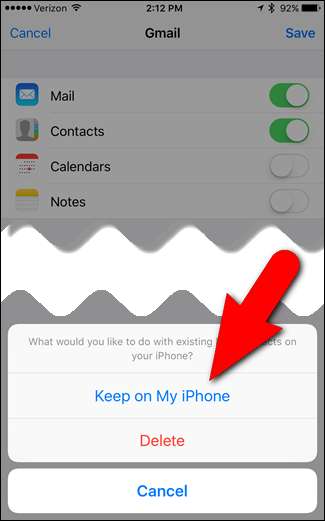
Για να συγχρονίσετε στοιχεία από ημερολόγια στον Λογαριασμό σας Google, πατήστε το ρυθμιστικό "Ημερολόγια" ώστε να γίνει πράσινο. Και πάλι, εάν δημιουργήσατε στοιχεία ημερολογίου στο τηλέφωνό σας πριν προσθέσετε τον Λογαριασμό σας Google, εμφανίζεται ένα μήνυμα που σας ρωτά εάν θέλετε να διατηρήσετε αυτές τις καταχωρίσεις. Πατήστε "Διατήρηση στο iPhone μου" ή "Διαγραφή", όπως κάνατε για τις επαφές σας.
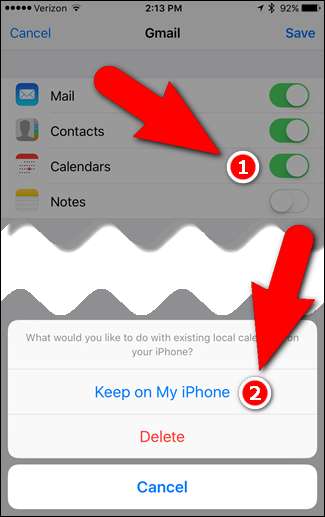
Μπορείτε επίσης να συγχρονίστε τις σημειώσεις στην εφαρμογή Notes με το λογαριασμό σας στο Gmail , πατώντας το κουμπί "Σημειώσεις". Αφού επιλέξετε τις εφαρμογές που θέλετε να ενεργοποιήσετε για τον Λογαριασμό σας Google, πατήστε "Αποθήκευση".
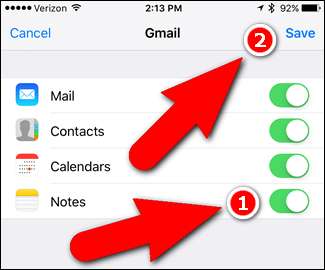
Ο λογαριασμός σας Google εμφανίζεται τώρα στη λίστα των λογαριασμών και οι εφαρμογές που επιλέξατε να ενεργοποιήσετε για αυτόν τον λογαριασμό παρατίθενται κάτω από το όνομα του λογαριασμού. Ωστόσο, μπορεί να θέλετε ένα πιο περιγραφικό όνομα από το "Gmail" για την επισήμανση του λογαριασμού σας, ειδικά αν σκοπεύετε να προσθέσετε άλλους λογαριασμούς Gmail στο τηλέφωνό σας. Για να αλλάξετε το όνομα του λογαριασμού σας Google, πατήστε στο τρέχον όνομα λογαριασμού.
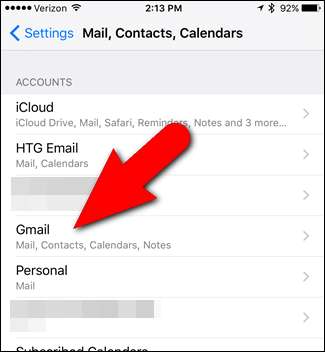
Στη συνέχεια, πατήστε "Λογαριασμός" στο Gmail.
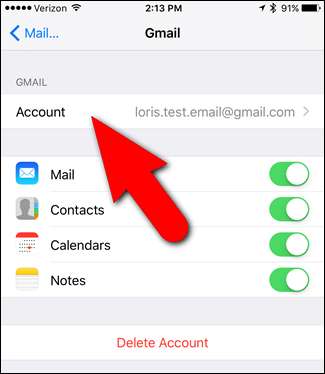
Πατήστε στο πεδίο "Περιγραφή" και πληκτρολογήστε την περιγραφή που θέλετε να χρησιμοποιήσετε για αυτόν τον λογαριασμό. Στη συνέχεια, πατήστε "Τέλος".
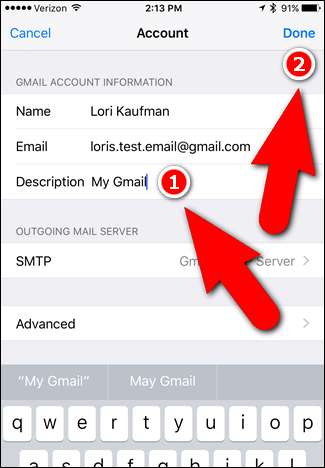
Το νέο όνομα εμφανίζεται στον λογαριασμό σας Google στη λίστα λογαριασμών.
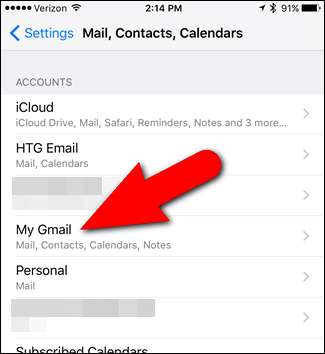
Τώρα, όλες οι επαφές σας από τον λογαριασμό σας Google είναι διαθέσιμες στην εφαρμογή Επαφές.
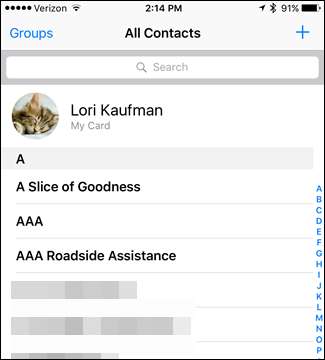
Τα στοιχεία ημερολογίου σας από τον λογαριασμό σας Google είναι διαθέσιμα στην εφαρμογή Ημερολόγιο.
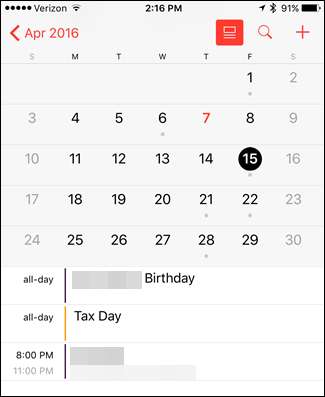
Και τέλος, το email από τον λογαριασμό σας στο Gmail είναι διαθέσιμο στην εφαρμογή Mail.

Πώς να κατεβάσετε και να ρυθμίσετε τις εφαρμογές Gmail και ημερολογίου της Google στο iPhone σας
Εάν έχετε συνηθίσει να χρησιμοποιείτε τις εφαρμογές Gmail και Ημερολόγιο Google σε μια συσκευή Android ή ακόμα και το Gmail ή το Ημερολόγιο Google σε ένα πρόγραμμα περιήγησης, ίσως θέλετε να εγκαταστήσετε την επίσημη εφαρμογή Gmail και την επίσημη εφαρμογή Ημερολόγιο Google διαθέσιμο στο App Store.
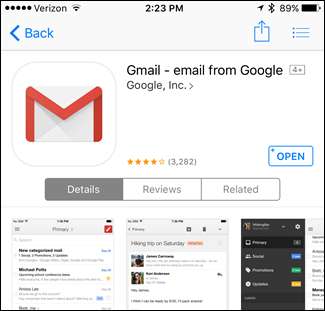
Μόλις εγκαταστήσετε και ανοίξετε την εφαρμογή Gmail, θα πρέπει να δείτε μια οθόνη λογαριασμών με μια λίστα με τους λογαριασμούς Google που είναι διαθέσιμοι στο τηλέφωνό σας (εάν υπάρχουν). Πατήστε το ρυθμιστικό στα δεξιά του λογαριασμού Google που θέλετε να προσθέσετε στην εφαρμογή Gmail. Το κουμπί ολίσθησης γίνεται μπλε.
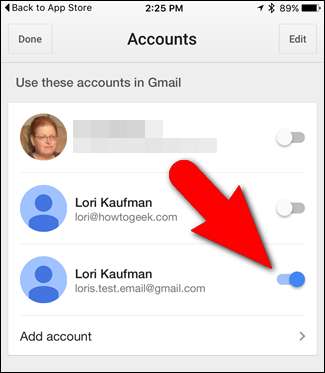
Εάν δεν βλέπετε τον Λογαριασμό Google που θέλετε, μπορείτε να τον προσθέσετε χειροκίνητα στην εφαρμογή Gmail πατώντας "Προσθήκη λογαριασμού".

ΣΧΕΤΙΖΟΜΑΙ ΜΕ: Τρόπος διαχείρισης ειδοποιήσεων σε iPhone και iPad
Εισαγάγετε τη διεύθυνση email και τον κωδικό πρόσβασης του Gmail όταν σας ζητηθεί. Στη συνέχεια, εμφανίζεται η ακόλουθη οθόνη που σας λέει ότι η εφαρμογή Gmail θέλει να σας στέλνει ειδοποιήσεις όταν λαμβάνετε νέα μηνύματα ηλεκτρονικού ταχυδρομείου. Εάν θέλετε να λαμβάνετε ειδοποιήσεις από την εφαρμογή Gmail, πατήστε "OK" στο παράθυρο διαλόγου. Διαφορετικά, πατήστε "Να μην επιτρέπεται". Υπάρχουν διαφορετικοί τύποι ειδοποιήσεων στο iOS και μπορείτε να διαβάσετε περισσότερα διαχείριση ειδοποιήσεων στο iPhone και το iPad σας εδώ .
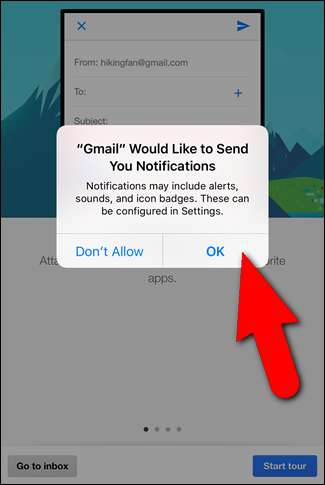
Την πρώτη φορά που ανοίγετε την εφαρμογή Gmail, θέλει να σας ενημερώσει για τις διάφορες δυνατότητές της σε μια περιήγηση. Εάν θέλετε να παραλείψετε την περιήγηση και να μεταβείτε κατευθείαν στην εφαρμογή, πατήστε "Μετάβαση στα εισερχόμενα" στην κάτω αριστερή γωνία της οθόνης.
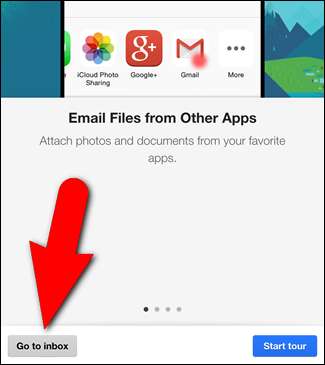
ΣΧΕΤΙΖΟΜΑΙ ΜΕ: Βασικά στοιχεία ηλεκτρονικού ταχυδρομείου: Το POP3 είναι ξεπερασμένο. Μεταβείτε στο IMAP σήμερα
Εμφανίζονται τα μηνύματα email στα εισερχόμενά σας για τον λογαριασμό Gmail που προσθέσατε (ή ενεργοποιήσατε) Ο λογαριασμός σας Gmail προστίθεται στην εφαρμογή Gmail ως Λογαριασμός IMAP , που σημαίνει ότι τυχόν αλλαγές που κάνετε στον λογαριασμό σας στο τηλέφωνό σας συγχρονίζονται με τον λογαριασμό σας στο Gmail. Έτσι, οποιεσδήποτε ενέργειες πραγματοποιείτε, όπως μηνύματα που λαμβάνετε, μηνύματα που καταχωρίζετε με ετικέτες ή διαγράφετε ή μηνύματα που στέλνετε στο τηλέφωνό σας, καταγράφονται στον λογαριασμό σας στο Gmail και θα δείτε αυτές τις αλλαγές την επόμενη φορά που θα συνδεθείτε στο Gmail σας λογαριασμός σε πρόγραμμα περιήγησης ή στην εφαρμογή Gmail σε άλλη συσκευή.
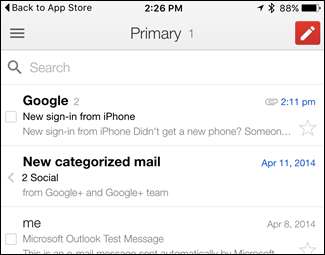
Για να προσθέσετε άλλους λογαριασμούς Google που έχετε προσθέσει στο τηλέφωνό σας στην εφαρμογή Gmail, πατήστε το κουμπί μενού στην επάνω αριστερή γωνία της οθόνης για πρόσβαση στον πίνακα μενού. Στη συνέχεια, πατήστε τη διεύθυνση email στο επάνω μέρος του πίνακα μενού.

Στο κάτω μέρος του πλαισίου μενού, πατήστε "Διαχείριση λογαριασμών".
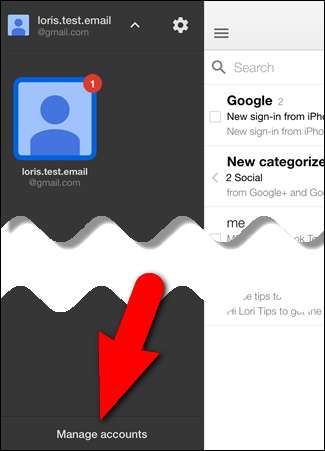
Πατήστε τα ρυθμιστικά κουμπιά για τυχόν λογαριασμούς Gmail στους οποίους θέλετε να αποκτήσετε πρόσβαση στην εφαρμογή Gmail. Τα κουμπιά του ρυθμιστικού γίνονται μπλε για τυχόν λογαριασμούς που ενεργοποιείτε.
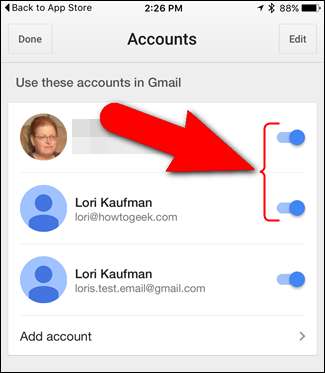
Η εφαρμογή Ημερολόγιο Google έχει ρυθμιστεί με παρόμοιο τρόπο με την εφαρμογή Gmail. Απλώς επιλέξτε τους λογαριασμούς Google που θέλετε να συγχρονίσετε στο τηλέφωνό σας ή προσθέστε έναν νέο λογαριασμό. Μπορείτε να επιλέξετε διαφορετικούς τρόπους για να δείτε τις καταχωρίσεις του ημερολογίου σας χρησιμοποιώντας το μενού στην επάνω αριστερή γωνία της οθόνης.
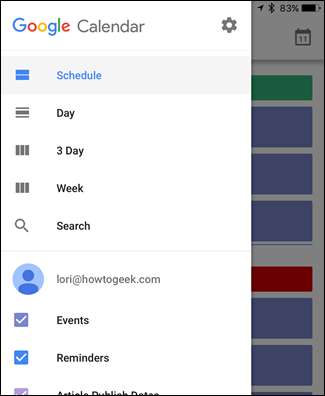
Το Google διαθέτει επίσης εφαρμογή που ονομάζεται Inbox που σας βοηθά να διατηρείτε οργανωμένο το email σας Ορισμένες από τις δυνατότητες του Inbox περιλαμβάνουν τη συσσώρευση παρόμοιων μηνυμάτων, την προσθήκη υπενθυμίσεων σε μηνύματα ηλεκτρονικού ταχυδρομείου στα οποία πρέπει να επιστρέψετε και την αναβολή μηνυμάτων ηλεκτρονικού ταχυδρομείου και υπενθυμίσεων έως ότου είστε έτοιμοι να τα αντιμετωπίσετε. Υπάρχουν πολλά άλλα Εφαρμογές Google για iPhone , όπως Χάρτες Google, Google Drive και Έγγραφα Google, Φύλλα και Παρουσιάσεις.
ΣΧΕΤΙΖΟΜΑΙ ΜΕ: Πώς να συγχρονίσετε τα κοινόχρηστα ημερολόγιά σας Google με το iPhone σας
Εάν κάποιος έχει μοιραστεί ένα ημερολόγιο μαζί σας, ενδέχεται να μην εμφανίζεται το κοινόχρηστο ημερολόγιο στον λογαριασμό σας Google. Πρέπει να προσθέστε κοινόχρηστα ημερολόγια ξεχωριστά .
Λάβετε υπόψη ότι δεν υπάρχει διαθέσιμη εφαρμογή για τις Επαφές Google στο App Store, τουλάχιστον ακόμη. Επομένως, εάν χρησιμοποιείτε την επίσημη εφαρμογή Gmail, ίσως θέλετε να προσθέσετε τον λογαριασμό σας Gmail στις ρυθμίσεις του iOS για να λάβετε τις επαφές σας. Εναλλακτικά, υπάρχουν και άλλες εφαρμογές τρίτων στο App Store για τη διαχείριση των επαφών σας, εάν δεν σας αρέσουν οι ενσωματωμένες εφαρμογές iOS. Απλώς αναζητήστε το κατάστημα και δείτε τι βρίσκετε.







